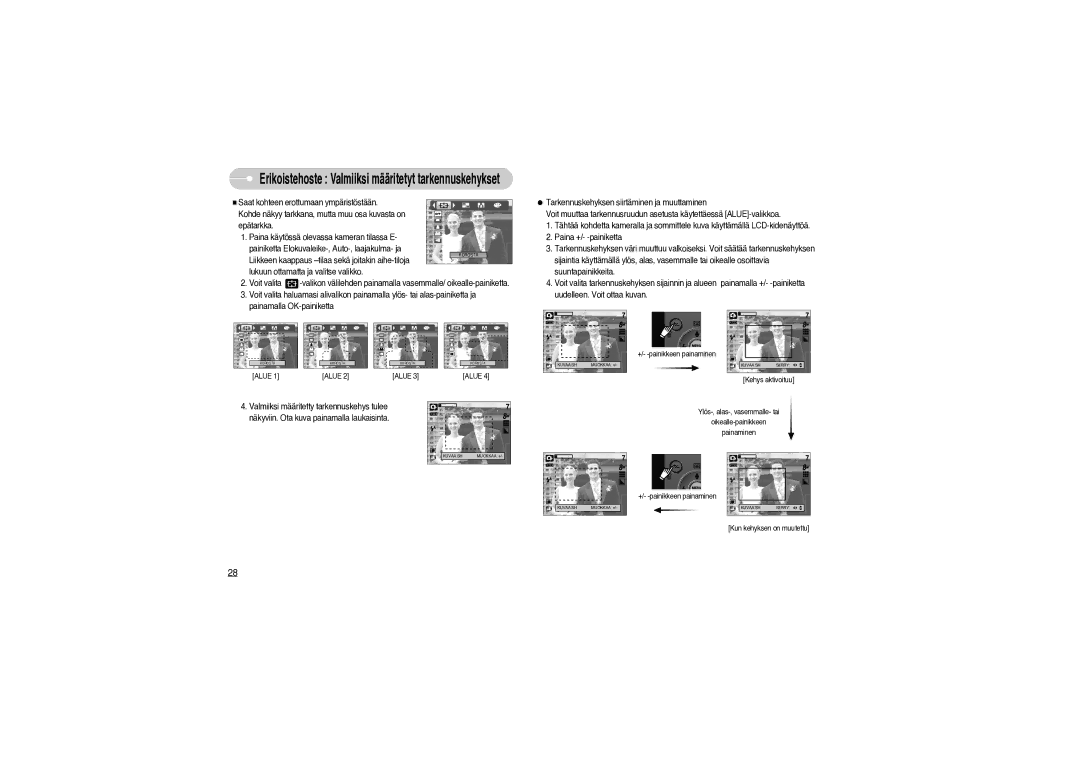Erikoistehoste : Valmiiksi määritetyt tarkennuskehykset
■Saat kohteen erottumaan ympäristöstään.
Kohde näkyy tarkkana, mutta muu osa kuvasta on epätarkka.
1. Paina käytössä olevassa kameran tilassa E- painiketta
KOROSTA
● Tarkennuskehyksen siirtäminen ja muuttaminen |
Voit muuttaa tarkennusruudun asetusta käytettäessä |
1. Tähtää kohdetta kameralla ja sommittele kuva käyttämällä |
2. Paina +/- |
3. Tarkennuskehyksen väri muuttuu valkoiseksi. Voit säätää tarkennuskehyksen |
sijaintia käyttämällä ylös, alas, vasemmalle tai oikealle osoittavia |
suuntapainikkeita. |
2.Voit valita ![]()
3.Voit valita haluamasi alivalikon painamalla ylös- tai
4. Voit valita tarkennuskehyksen sijainnin ja alueen painamalla +/- |
uudelleen. Voit ottaa kuvan. |
KOROSTA
[ALUE 1]
KOROSTA
[ALUE 2]
KOROSTA |
[ALUE 3] |
KOROSTA |
[ALUE 4] |
KUVAA:SH | MUOKKAA: +/- |
+/-
KUVAA:SH | SIIRRY: |
[Kehys aktivoituu] | |
4.Valmiiksi määritetty tarkennuskehys tulee näkyviin. Ota kuva painamalla laukaisinta.
painaminen
KUVAA:SH | MUOKKAA: +/- |
+/-
KUVAA:SH | SIIRRY: |
[Kun kehyksen on muutettu]
28